Napraw 0x00000667, Nieprawidłowy błąd BSOD w wierszu poleceń
Jeśli napotkałeś kod błędu zatrzymania (stop error code)argumentu 0x00000667, ERROR_INVALID_COMMAND_LINE(0x00000667, ERROR_INVALID_COMMAND_LINE Argument) na urządzeniu z systemem Windows 10 podczas uruchamiania określonej aplikacji lub podczas próby przełączenia komputera w stan uśpienia lub hibernacji, możesz mieć pewność, że jesteś we właściwym miejscu, aby rozwiązać ten problem. W tym poście przedstawimy możliwe przyczyny błędu niebieskiego ekranu(Blue Screen) , a także przedstawimy najbardziej odpowiednie rozwiązania, które możesz wypróbować, aby przywrócić komputer do pracy w doskonałym stanie.
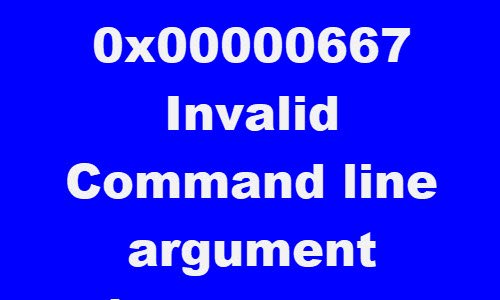
0x00000667
ERROR_INVALID_COMMAND_LINE
Invalid command-line argument. Consult the Windows Installer SDK for detailed command line help.
Możesz napotkać błąd BSOD z powodu jednej lub więcej (ale nie tylko) z następujących znanych przyczyn;
- Konflikt oprogramowania zabezpieczającego innej firmy.
- Konflikt wirtualizacji.
- Wirtualizacja jest wyłączona z BIOS / UEFI .
- Brak instalacji Intel HAXM(Intel HAXM) ( Hardware Accelerated Execution Manager ) lub jest ona nieaktualna.
- Instalator Windows(Windows) został częściowo wyrejestrowany.
- Usługa Instalator Windows(Windows Installer) jest wyłączona.
0x00000667, Nieprawidłowy (Invalid Command)niebieski ekran argumentu(Argument Blue Screen) wiersza poleceń
Jeśli napotkasz ten problem, możesz wypróbować nasze zalecane rozwiązania poniżej w dowolnej kolejności i sprawdzić, czy to pomoże rozwiązać problem.
- Wyłącz/odinstaluj oprogramowanie zabezpieczające innych firm (jeśli dotyczy)
- Wyłącz Hyper-V (jeśli dotyczy)
- Włącz technologię wirtualizacji(Virtualization Technology) z systemu BIOS(BIOS) lub UEFI
- Zainstaluj Intel HAXM (jeśli dotyczy)
- Wyrejestruj i ponownie zarejestruj(Re-register Windows Installer) usługę Instalator Windows
- Włącz usługę Instalator Windows(Windows Installer)
- Wykonaj przywracanie systemu
Przyjrzyjmy się opisowi zachodzącego procesu dotyczącego każdego z wymienionych rozwiązań.
Jeśli możesz się normalnie zalogować, to dobrze; w przeciwnym razie będziesz musiał uruchomić komputer w trybie awaryjnym(boot into Safe Mode) , przejść do ekranu zaawansowanych opcji uruchamiania(Advanced Startup options screen) lub użyć nośnika instalacyjnego do uruchomienia(use the Installation Media to boot) , aby móc wykonać te instrukcje.
1] Disable/Uninstall oprogramowanie zabezpieczające innych firm (jeśli dotyczy)
W trakcie dochodzenia odkryto, że użytkownicy komputerów PC, którzy mieli zainstalowane na swoich urządzeniach z systemem Windows 10 oprogramowanie antywirusowe innych firm, takie jak AVAST , AVG , zostali dotknięci. W takim przypadku problem można rozwiązać, usuwając z komputera programy antywirusowe innych firm za pomocą dedykowanego narzędzia(removal tool) do usuwania, aby usunąć wszystkie pliki powiązane z programem antywirusowym. Powodem jest to, że o wiele bardziej wydajne i inwazyjne jest użycie niestandardowych narzędzi dezinstalacyjnych dla programu antywirusowego producenta, jeśli są one dostępne, za każdym razem, gdy odinstalowuję oprogramowanie antywirusowe, ponieważ istnieją rejestry i zależności zainstalowane głęboko w systemie operacyjnym, który tradycyjny dezinstalator Panelu sterowania(Control Panel) (appwiz.cpl) może w większości przypadków nie trafić.
Jeśli usunięcie programu antywirusowego naprawi ten błąd, możesz teraz ponownie zainstalować ten sam program antywirusowy lub możesz przełączyć się na alternatywne oprogramowanie lub lepiej trzymać się natywnego programu antywirusowego systemu Windows 10 – (Windows 10)Windows Defender .
2] Wyłącz Hyper-V (jeśli dotyczy)
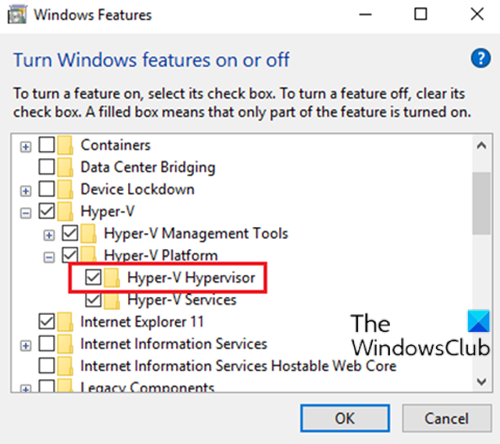
Jeśli używasz emulatora opartego na systemie Android lub masz oprogramowanie maszyny wirtualnej, takie jak Virtualbox i VMWare , zainstalowane na urządzeniu z systemem Windows 10, jest bardzo możliwe, że powoduje konflikt z usługą Hyper-V, która jest domyślnie włączona na komputerze z systemem Windows(Windows) . W takim przypadku możesz wyłączyć Hyper-V , a następnie ponownie uruchomić komputer.
Aby wyłączyć Hyper-V , wykonaj następujące czynności:
- Naciśnij klawisz Windows key + R , aby wywołać okno dialogowe Uruchom.
- W oknie dialogowym Uruchom wpisz
appwiz.cpli naciśnij Enter, aby otworzyć aplet Programy i funkcje .(Programs and Features ) - W oknie po lewej stronie kliknij łącze Włącz lub wyłącz funkcje systemu Windows(Turn Windows features on or off ) .
- Rozwiń Hyper-V , rozwiń Hyper-V Platform ,
- Wyczyść pole wyboru Hyper-V Hyper-V(Hyper-V Hypervisor) lub możesz po prostu odznaczyć nadrzędny folder Hyper-V .
3] Włącz technologię wirtualizacji(Virtualization Technology) z BIOS -u lub UEFI
Jeśli napotykasz ten problem podczas korzystania z aplikacji korzystającej z technologii wirtualizacji, możliwe jest napotkanie tego błędu BSOD , ponieważ (BSOD)SVM (Secure Virtual Machine) lub odpowiednik firmy Intel (Intel VT-X / Intel Virtualization) jest wyłączony w Twoim BIOS -ie lub Ustawienia UEFI . W takim przypadku powinieneś być w stanie rozwiązać problem, włączając technologię wirtualizacji(enabling the virtualization technology) na urządzeniu z systemem Windows 10.
4 ] Zainstaluj Intel HAXM(] Install Intel HAXM) (jeśli dotyczy)
Użytkownicy komputerów PC z emulatorem Androida(Android Emulator) , takim jak BlueStacks lub Nox , podczas testowania aplikacji, które wciąż są w trybie programistycznym, najprawdopodobniej napotkają ten błąd BSOD . W takim przypadku możesz rozwiązać problem, pobierając(downloading) i instalując (z uprawnieniami administratora) Intel HAXM (dotyczy tylko komputerów korzystających z technologii wirtualizacji firmy (Virtualization)Intel — Intel VT(– Intel VT) ) bezpośrednio lub za pomocą Menedżera SDK(SDK Manager) .
5] Włącz(Enable) usługę Instalator Windows(Windows Installer)
Jeśli jest wyłączony, możesz włączyć usługę Instalator Windows(enable the Windows Installer service) i sprawdzić, czy to ci pomoże.
6] Wyrejestruj(Unregister) i ponownie zarejestruj(Re-register Windows Installer) usługę Instalatora Windows
Jeśli napotykasz błąd BSOD podczas próby zainstalowania nowego programu za pomocą Instalatora Windows(Windows Installer) lub podczas korzystania ze składnika Windows Installer SDK , możesz rozwiązać problem, tymczasowo wyrejestrowując składnik Instalatora Windows(Windows Installer) , a następnie ponownie rejestrując usługę.
Wykonaj następujące czynności:
- Naciśnij klawisz Windows key + R , aby wywołać okno dialogowe Uruchom.
- W oknie dialogowym Uruchom wpisz,
cmda następnie naciśnij CTRL + SHIFT + ENTER , aby otworzyć wiersz polecenia w trybie administratora(open Command Prompt in admin mode) . - W oknie wiersza polecenia wpisz poniższe polecenie i naciśnij Enter , aby tymczasowo wyrejestrować usługę Instalator Windows(Windows Installer) :
msiexec /unreg
- Gdy polecenie zostanie pomyślnie przetworzone i pojawi się komunikat o powodzeniu, wprowadź następujące polecenie i naciśnij Enter , aby ponownie zarejestrować Instalator Windows(Windows Installer) :
msiexec /regserver
Po pomyślnym przetworzeniu drugiego polecenia uruchom ponownie komputer i powtórz czynność, która wcześniej powodowała błąd, i sprawdź, czy problem został rozwiązany. Jeśli nie, wypróbuj następne rozwiązanie.
7] Wykonaj przywracanie systemu
Jeśli ostatnio zacząłeś otrzymywać ten błąd niebieskiego ekranu(Blue Screen) śmierci ,(Death) prawdopodobnie ostatnia zmiana oprogramowania faktycznie powoduje ten kod błędu. Jeśli nie możesz wskazać potencjalnego winowajcy, najlepszą opcją rozwiązania problemu bez konieczności wykonywania czystej instalacji jest wykonanie przywracania systemu .
Każde z tych rozwiązań powinno działać dla Ciebie.
Related posts
Napraw błąd BSOD EXFAT FILE SYSTEM (volmgr.sys) w systemie Windows 11/10
Napraw nieudany błąd BSOD ndis.sys BUGCODE_NDIS_DRIVER
Napraw błąd Ntfs.sys Failed BSOD w systemie Windows 10
Napraw błędy BSOD Storport.sys w systemie Windows 10
Napraw błąd BSOD Ndu.sys w systemie Windows 11/10
Napraw niebieski ekran WYJĄTEK USŁUGI SYSTEMU w systemie Windows 11/10
Napraw błąd niebieskiego ekranu 0xc0000135 w systemie Windows 11/10
DRIVER_IRQL_NOT_LESS_OR_EQUAL (ndistpr64.sys) BSOD
Napraw niebieski ekran CACHE_MANAGER w systemie Windows 10
Błąd BSOD SYSTEM_SERVICE_EXCEPTION (ks.sys) w systemie Windows 11/10
Napraw ŚLEDZENIE ZDARZEŃ KRYTYCZNY BŁĄD Błąd niebieskiego ekranu na komputerze z systemem Windows
Napraw krytyczny błąd systemu c000021A w systemie Windows 11/10
NIE OBSŁUGIWANY WYJĄTEK WĄTKU SYSTEMOWEGO (ldiagio.sys) BSOD
Napraw błąd niebieskiego ekranu WDF_VIOLATION w systemie Windows 11/10
Napraw błąd niebieskiego ekranu śmierci aksdf.sys w systemie Windows 11/10
Napraw błąd zatrzymania APC_INDEX_MISMATCH w systemie Windows 11/10
Napraw błąd niebieskiego ekranu śmierci Sdbus.sys w systemie Windows 11/10
Napraw błąd BSOD FaceIt.sys, rzudd.sys lub AcmeVideo.sys w systemie Windows 10
Napraw niebieski ekran HYPERVISOR_ERROR w systemie Windows 11/10
Napraw KERNEL DATA INPAGE ERROR (Msis.SYS) w Windows 11/10
